4K Ultra HD Blu-rayを再生するには?おすすめのプレーヤー紹介
要約: 最新の映画や高画質な映像を楽しむために、4K Ultra HD Blu-rayプレーヤーは必須アイテムです。本記事では、4K Ultra HD Blu-rayを再生するための基本的な条件や設定を解説するとともに、性能・コストパフォーマンスに優れたおすすめのプレーヤーをいくつかご紹介します。ぜひ参考にして、自宅で映画館さながらの映像体験をお楽しみください。

4K Ultra HD Blu-rayの概要と技術
4K Ultra HD Blu-rayの登場と普及
4K Ultra HD Blu-rayは、従来のBlu-ray技術を大きく進化させた次世代の映像メディアです。4K解像度(3840×2160ピクセル)に対応し、HDRや広色域など最新技術を取り入れることで、家庭でもまるで映画館のような臨場感あふれる高画質を楽しめるようになりました。それに伴い、「4K Ultra HD Blu-rayの再生」に対応したハードウェアやソフトウェアへの需要も急速に高まっています。
4K Ultra HD Blu-rayと通常のBlu-rayの主な違い
| 解像度 | 4K Ultra HD Blu-rayは3840×2160(4K)、通常のBlu-rayは1920×1080(フルHD)に対応しています。 |
| HDR | 4K Ultra HD Blu-rayはHDR(HDR10やDolby Visionなど)に対応しており、より鮮やかでリアルな映像表現が可能です。 |
| 色域 | 4K Ultra HD Blu-rayはBT.2020を採用し、通常のBlu-ray(BT.709)よりも広い色再現範囲を実現しています。 |
| 映像コーデック | 4K Ultra HD Blu-rayは最新のHEVC(H.265)を使用しており、従来のBlu-rayで採用されているAVC(H.264)よりも効率的に高画質を維持できます。 |
| 容量 | 4K Ultra HD Blu-rayは最大100GBの大容量ディスクを使用でき、通常のBlu-ray(最大50GB)の約2倍のデータを収録可能です。 |
| 音声 | 4K Ultra HD Blu-rayはDolby AtmosやDTS:Xなどの立体音響フォーマットに対応し、より臨場感のあるサウンド体験が楽しめます。 |
4K Ultra HD Blu-rayは、より高画質・高音質を味わえる魅力的なフォーマットですが、その分、再生やコピーには対応するツールが必要となります。

4K Ultra HD Blu-rayの技術特性
4K Ultra HD Blu-rayは、次のような技術を採用しています:
| HDR | 映像の明暗差を強調し、自然でリアルな色彩を再現します。 |
| HEVC(H.265)コーデック | 高圧縮技術を採用し、4K UHD 再生時の高画質と高効率を実現。 |
| BT.2020の広色域 | 従来よりも幅広い色空間に対応し、色彩の深みを表現します。 |
| ドルビーアトモスやDTS:X | 立体音響技術で、没入感のあるオーディオ体験を提供します。 |
4K Ultra HD Blu-ray 再生を楽しむ条件
| 4K UHD対応テレビ | HDRや広色域対応のモデルが推奨されます。 |
| HDMI 2.0またはそれ以上のケーブル | 高帯域幅で安定した映像伝送を確保します。 |
| 高品質なオーディオシステム | 立体音響を楽しむためのドルビーアトモス対応スピーカーなどが必要です。 |
4K Ultra HD Blu-rayを再生するには利用可能ソリューション
4K Ultra HD Blu-rayプレーヤー
4K Ultra HD Blu-rayの魅力を存分に楽しむために欠かせないのが、専用の4K Ultra HD Blu-rayプレーヤーです。
このプレーヤーは4K解像度はもちろん、HDRや広色域、高品質な音声フォーマットにも対応しており、まるで映画館のような迫力ある体験を自宅で実現できます。特に、HDRやHEVCコーデックに対応したモデルを選ぶことがポイントです。
具体的な4K Ultra HD Blu-rayプレーヤーを以下に紹介します。
①Sony UBP-X800M2

- 4K Ultra HD Blu-rayの対応:対応しています。Dolby Vision、HDR10、Dolby Atmosも対応。
- 追加機能:4Kストリーミングアプリ対応(Netflix、Prime Videoなど)。
- 利点:頑丈な設計と高い静音性で、滑らかな再生が可能。
- 静音性:動作音が極めて低く、再生中の没入感を妨げない。
②Panasonic DP-UB9000

- 4K Ultra HD Blu-ray対応:対応しています。Dolby Vision、HDR10、Dolby Atmosもサポート。
- 追加機能:カスタマイズ可能な映像設定で、プロ仕様の画質を実現。
- 利点:プレミアムモデルとして最高レベルの再生品質を提供。

-
この二つはどちらも4K Ultra HD Blu-ray再生において優れた性能を誇りますが、価格が高めで、一般家庭のユーザーにはやや手が届きにくい場合があります。
そのため、コストパフォーマンスを重視する方や、4K Ultra HD Blu-ray再生に加えてさまざまなメディアを楽しみたい方は、専用の4K Ultra HD Blu-ray再生ソフトを利用して、PCやノートパソコンで再生する方法を検討する価値があります。
4K Ultra HD Blu-ray再生ソフト
4K Ultra HD Blu-rayをパソコンで再生する場合には、対応する再生ソフトウェアが必須です。WindowsやMac環境では、専用ソフトを利用することで4K Ultra HD Blu-rayの高画質映像と高音質を楽しむことができます。
PlayerFab Ultra HD プレーヤー
- 4K Ultra HD (Blu-ray)・ISOファイルおよびフォルダを完全サポート
- あらゆるオーディオ/ビデオフォーマットに対応
- さまざまな3D映像の再生に対応
- 4K Ultra HDをHDR10効果による高解像度で再生が可能
PlayerFab Ultra HD プレーヤーはメニューモードを搭載しており、ブルーレイや4K UHDブルーレイもナビゲーションメニューで再生することが可能です。直感的なインターフェースにより、ディスクやオンラインコンテンツを簡単に再生でき、全てのメディアを一つのアプリで管理することが可能です。
利点:
- 幅広いフォーマットに対応し、4K UHD Blu-ray再生に特化しています。
- 操作が簡単で、メディア管理機能も便利です。
- 高品質のオーディオ・ビデオを出力することができます。
欠点:
- 一部の機能は有料版でのみ利用でき、無料版では制限があります。
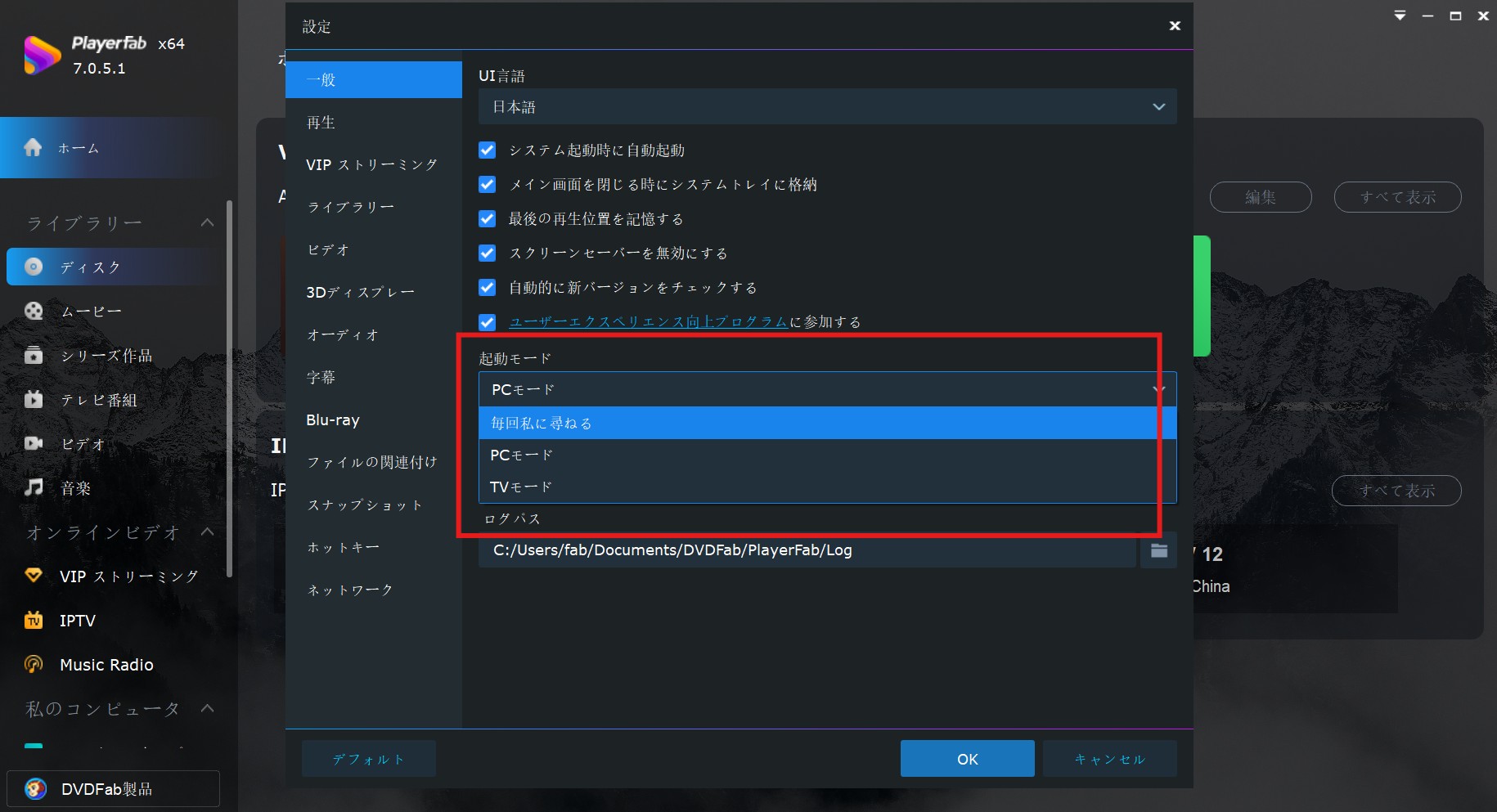
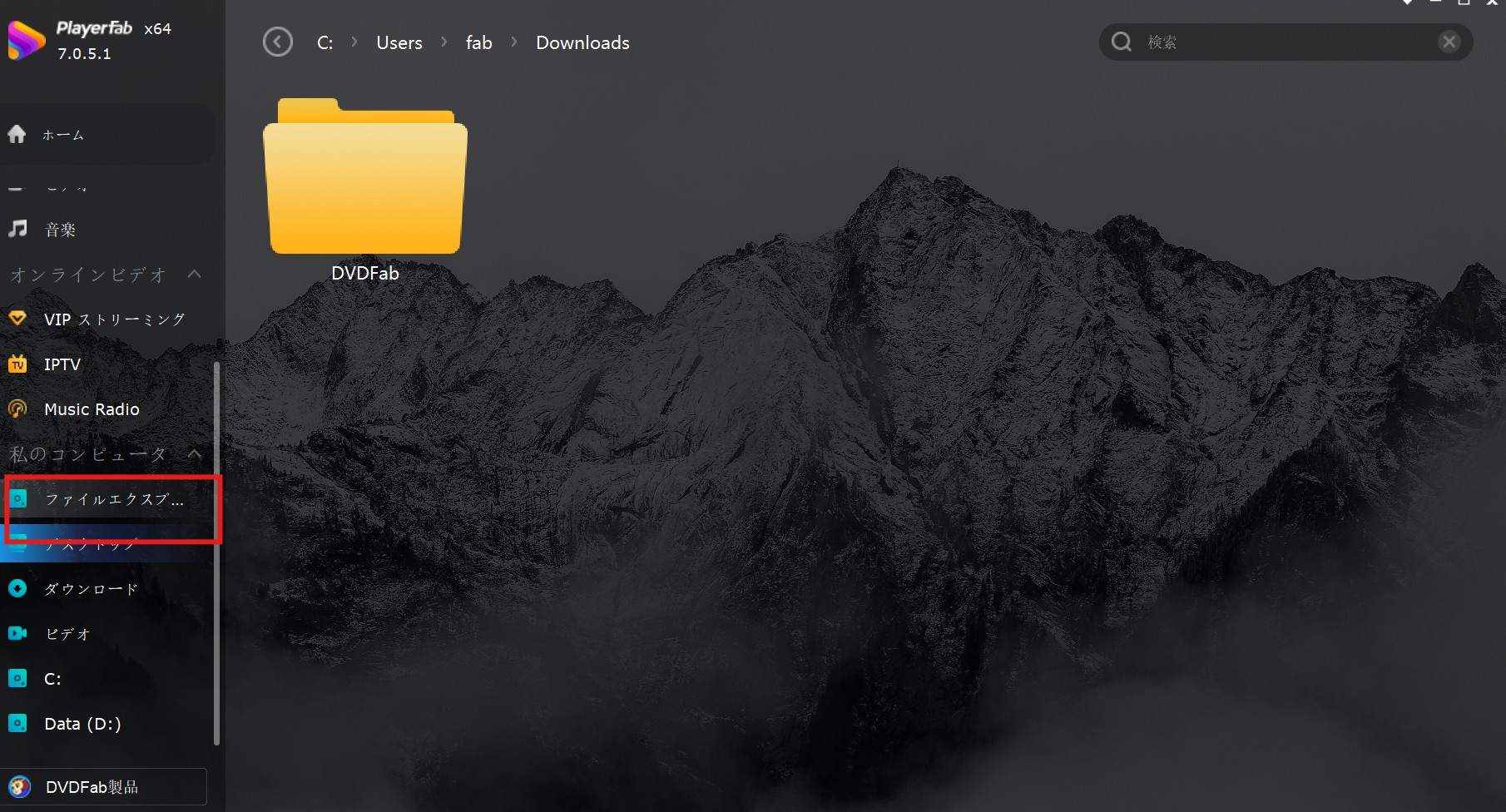
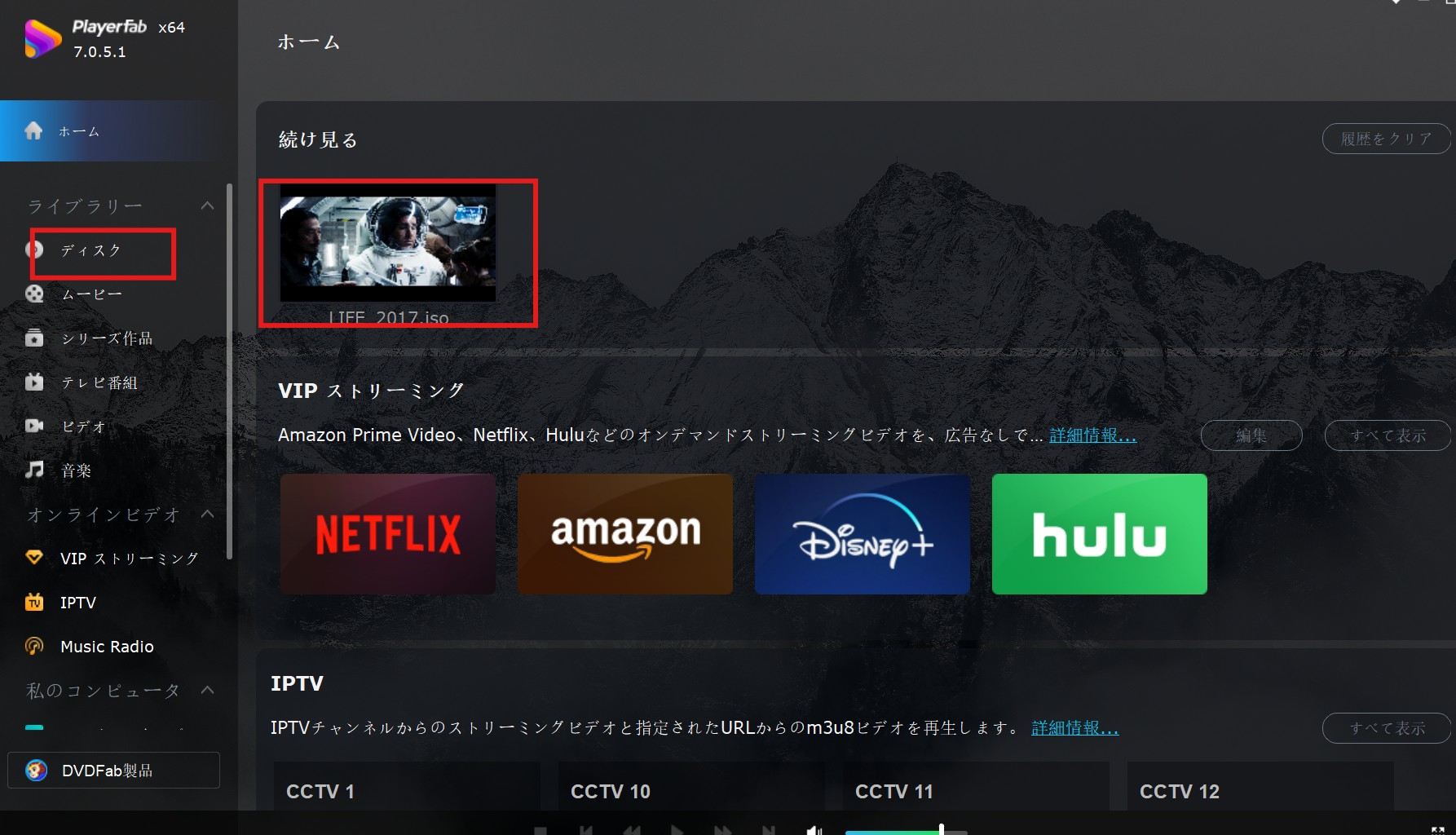
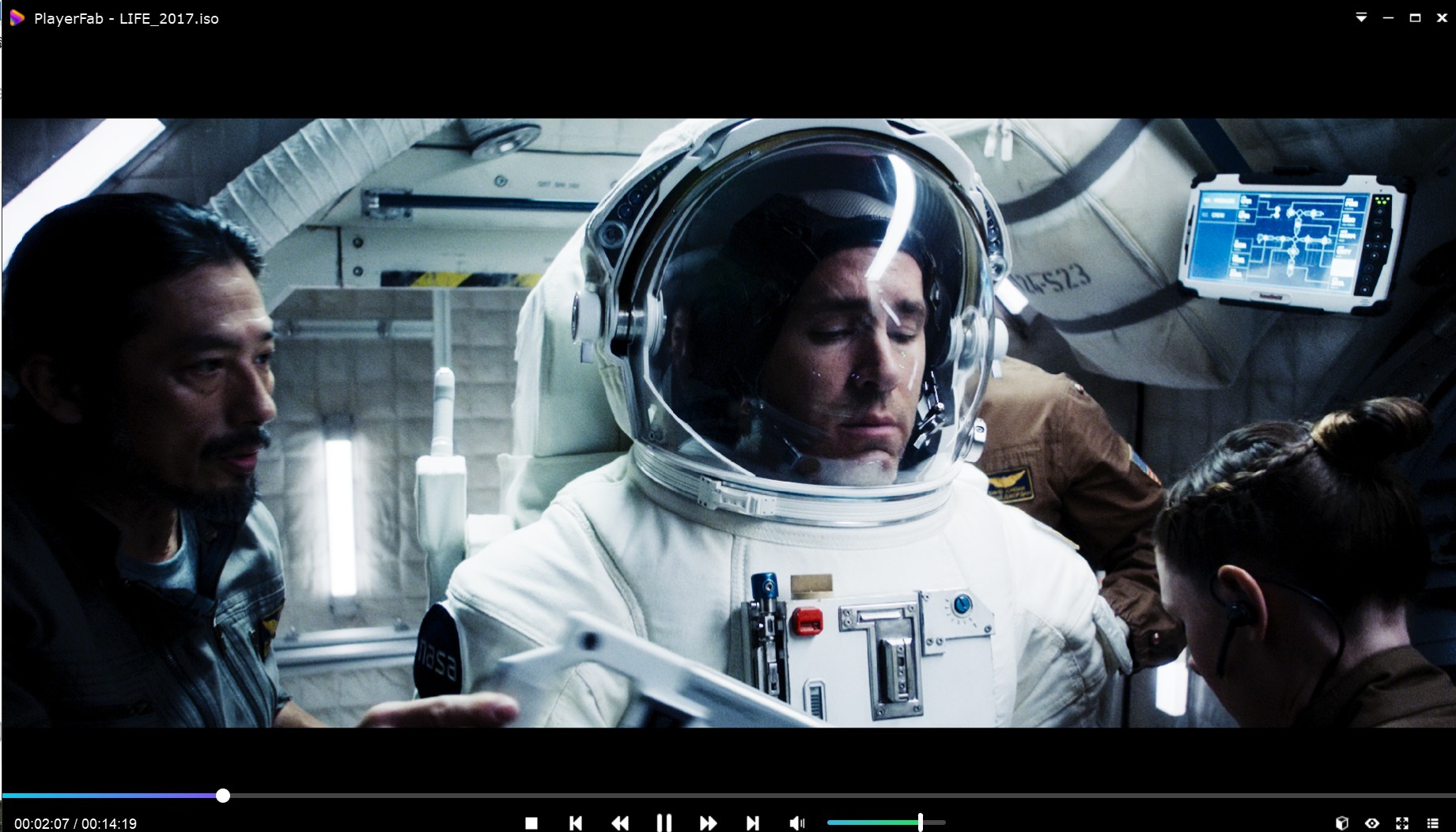
CyberLink PowerDVD

CyberLink PowerDVDは、4K Ultra HD Blu-rayの再生に完全対応した高性能メディアプレーヤーです。HDR10やDolby Visionによる鮮やかな映像表現に加え、Dolby AtmosやDTS:X対応の立体音響で、映画館のような臨場感あふれる視聴体験を実現します。
利点:
- 幅広いメディアフォーマットに対応し、最新の映像・音声技術をサポートします。
- Blu-ray、DVD、動画ファイルなど、多様なコンテンツを一括で楽しめます。
欠点:
- 高度な再生機能を最大限活用するには、高性能なCPUやGPUなどのハードウェア環境が必要です。
- 対応していない環境では、再生エラーやパフォーマンス低下が発生する可能性があります。
Leawo Blu-ray Player

Leawo Blu-ray Playerは、Blu-ray、DVD、ISOファイル、4K動画、HD動画の再生に対応するメディアプレーヤーです。ユーザーは、高画質でさまざまな形式のメディアを再生でき、初心者でも使いやすいインターフェースを提供しています。
利点: 無料で4K Blu-ray再生が可能。シンプルな操作性と高品質な映像再生。
欠点: 有料版でのみさらに高度な機能が提供され、広告が表示される場合があります。
| 製品 | PlayerFab | CyberLink PowerDVD |
Leawo Blu-ray Player |
| 機能 | 1. Blu-ray、DVD、4K UHDなど、幅広いフォーマットに対応 2. 高音質サポート(Dolby TrueHD、DTS-HD Master Audioなど) 3.複数のUI言語をサポート.インターフェイスの表示言語は、世界中で広く使用されているほとんどすべての言語をカバーしている |
1. 4K UHD、Blu-ray、DVD、ストリーミング動画再生に対応 2. Dolby Atmos、DTS:Xなど、先進的なオーディオフォーマットに対応 |
1. Blu-ray、DVD、ISOファイル再生対応 2. DTS-HD Master Audioなどの高音質サポート |
| 長所 | 1.多くのメディアフォーマットに対応しており、互換性が高い。 2. 高品質のオーディオ・ビデオ出力 |
高度なビデオ・オーディオ処理機能、映像強化効果が優れている |
1. 無料版でも基本的なBlu-ray・DVD再生が可能 2. 軽量でパフォーマンスが軽い |
| 短所 | 一部の高度な機能は有料版でのみ利用可能 |
ハードウェア要件が高く、古いPCではスムーズに再生できない場合がある |
1. 高度な機能は有料。 2. ストリーミング再生や高音質オーディオ技術には対応していない。 |
| おすすめ理由 | 1. 高品質な映像・音声再生を重視するユーザーに最適 2. ストリーミング視聴を楽しみたいユーザーにもおすすめ |
音質や映像クオリティにこだわりたい中・上級者に向いている |
シンプルな再生を重視するユーザーにとっては、必要十分な機能を備えた選択肢 |
4K Ultra HD Blu-ray の形式変換と再生方法
4K UHD Blu-rayディスクは通常のBlu-rayプレーヤーでは再生できません。理由は、4K UHDはBD100ディスクと専用コーデックを使用しているため、標準的なBDプレーヤー(BD25/BD50対応)では非対応だからです。
そこでおすすめなのがDVDFab UHD ブルーレイ 変換です。このツールを使えば、4K UHD映画をBD25/BD50形式の1080p Blu-rayに変換し、通常のBlu-rayプレーヤーでも再生可能に!
DVDFab UHD ブルーレイ 変換
DVDFab UHD ブルーレイ 変換を使えば、4K UHD Blu-rayを標準のBlu-rayディスク/ISO/フォルダに変換し、複数のUHD Blu-rayをダウンスケールして、1枚のBlu-rayディスク/ISO/フォルダにまとめます。

- 4K Blu-rayを標準Blu-rayにダウンスケール・変換
- HDR10コンテンツを優れたSDRコンテンツへ変換
- オリジナルのロスレスオーディオトラックを保存する
- HDDまたは空白なディスクを出力先として選択
それではDVDFab UHD ブルーレイ 変換の具体的な操作を紹介します。
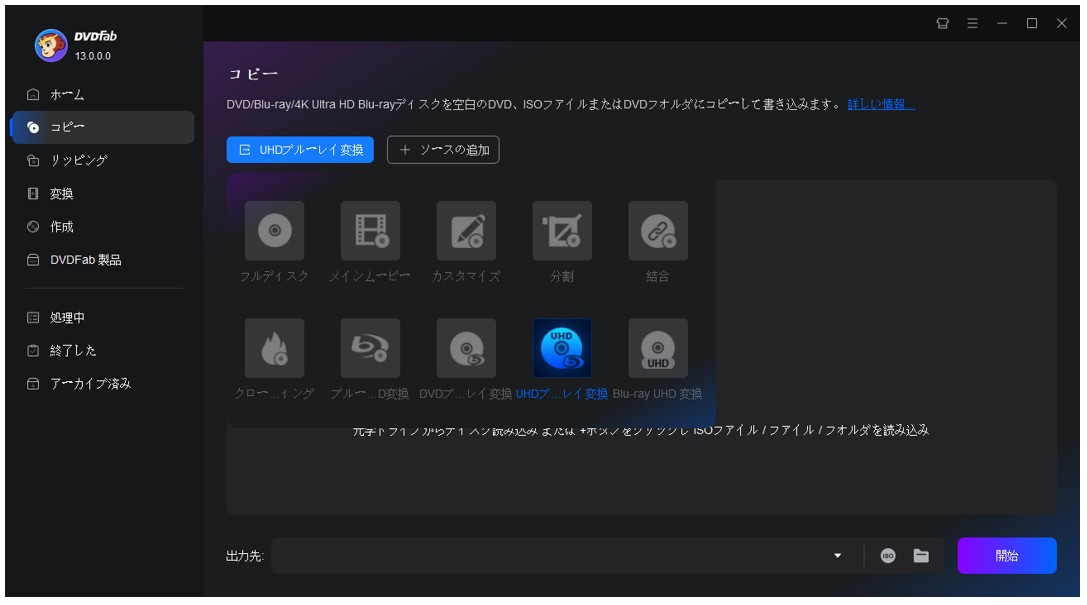
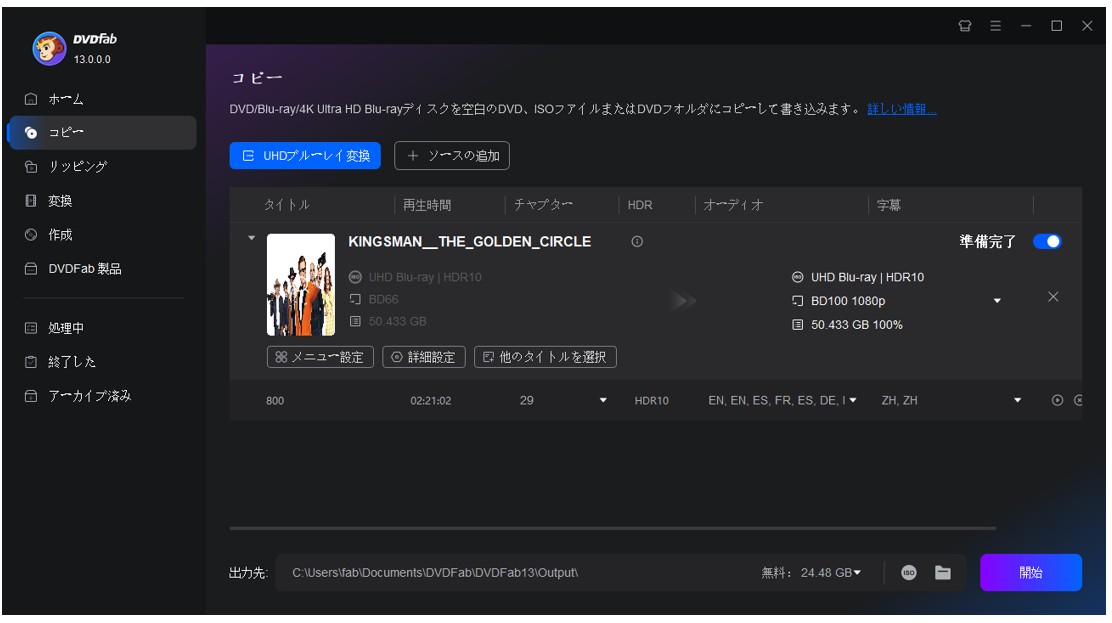
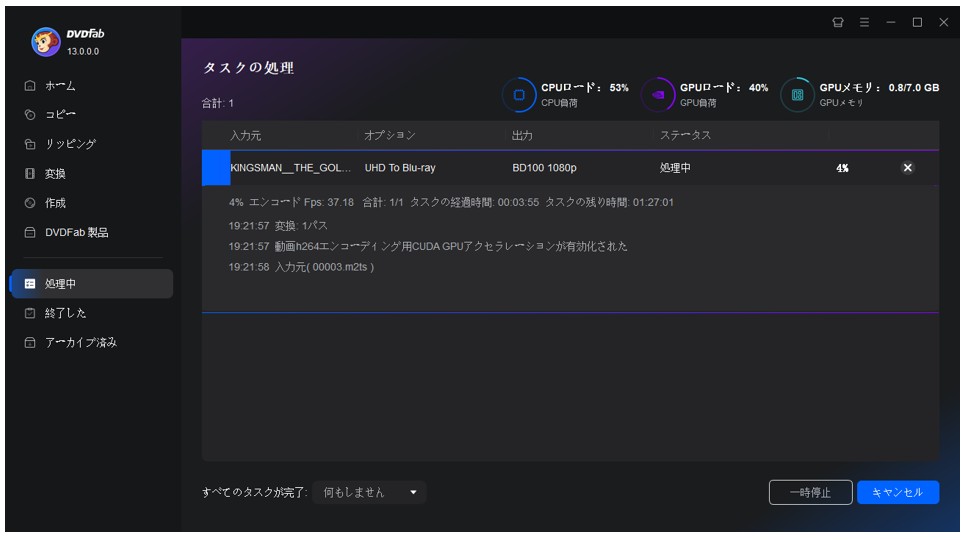
4K Ultra HD Blu-rayの再生に関する質問と回答
Q1: 4K Ultra HD Blu-rayと通常のBlu-rayの違いは何ですか?

4K Ultra HD Blu-rayは、3840×2160ピクセル(4K)の超高精細な映像を再生できる最新規格です。これに対し、通常のBlu-rayは1920×1080ピクセル(フルHD)に対応しています。
さらに、4K Ultra HD Blu-rayはHDR(ハイダイナミックレンジ)に対応しており、明暗のコントラストや色彩の再現力が大幅に向上しています。そのため、よりリアルで立体感のある映像表現を楽しむことができます。
Q2: 再生ソフトを選ぶポイントは?

Q3: 字幕が表示されないときは?

まとめ
4K Ultra HD Blu-rayは、圧倒的な映像美と臨場感ある音響で、家庭でも映画館のような体験を楽しめる最新の映像技術です。4K解像度、HDR、広色域、立体音響など、従来のBlu-rayを大きく上回る品質が魅力です。
本記事では、4K Ultra HD Blu-rayの基本技術や再生環境、プレーヤー・ソフトの選び方、形式変換の方法までを紹介しました。用途に合わせて最適な再生・変換方法を選ぶことが大切です。
PlayerFab Ultra HD プレーヤーやCyberLink PowerDVDを使えば、高品質な映像と音声を存分に楽しめます。さらに、DVDFab UHD ブルーレイ変換を利用すれば、4Kコンテンツを変換してスマホやタブレットでも再生可能です。これから4K Ultra HD Blu-rayを体験したい方は、本記事を参考に最適なソフトを選び、最高のホームシアター環境を整えてみてください。

